台式机U盘启动的快捷键通常是F12,但在某些品牌机上可能是F11或其他功能键。开机时按照屏幕提示按下相应的快捷键,选择从U盘启动即可。
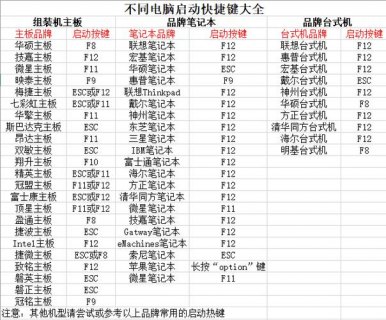 (图片来源网络,侵删)
(图片来源网络,侵删)解密台式机U盘启动:了解快捷键是哪个
在台式机上使用U盘进行启动是常见的操作,尤其是在安装系统或进行紧急恢复时,为了顺利从U盘启动,通常需要使用特定的快捷键来进入BIOS设置或启动菜单,下面将详细解释如何通过快捷键实现U盘启动。
快捷键进入BIOS/UEFI设置
大多数台式机主板都提供了快捷键组合,允许用户在开机时直接进入BIOS或UEFI(统一可扩展固件接口)设置,以下是一些常见的快捷键组合:
| 主板制造商 | 快捷键组合 |
| AMI | Del 或 Esc |
| Award | Del |
| Phoenix | F2 |
| HP | Esc |
| Lenovo | F1 或 Fn+F1 |
| Dell | F2 |
步骤说明:
1、将制作好的可启动U盘插入电脑。
2、重新启动电脑,在出现品牌LOGO的时候连续按下对应的快捷键。
3、成功的话,将会进入BIOS/UEFI设置界面。
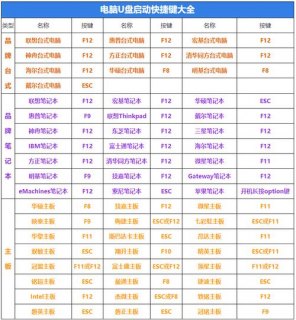 (图片来源网络,侵删)
(图片来源网络,侵删)4、在BIOS/UEFI中找到启动选项,将U盘设置为第一启动设备。
5、保存设置并退出,电脑将尝试从U盘启动。
快捷键进入启动菜单
某些电脑品牌提供了专用的快捷键,可以直接进入启动菜单,从而选择U盘作为启动设备,下面是几个示例:
| 电脑品牌 | 快捷键组合 |
| HP | Esc |
| Lenovo | F12 |
| Acer | F12 |
| Asus | Esc 或 F8 |
步骤说明:
1、插入U盘并重启电脑。
2、在开机过程中连续按对应品牌的快捷键。
3、进入启动菜单后,使用键盘上的箭头键选择从U盘启动。
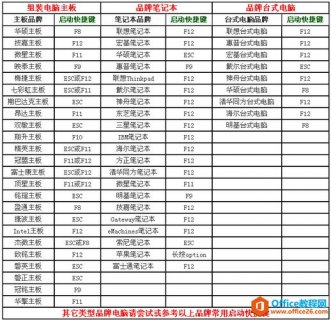 (图片来源网络,侵删)
(图片来源网络,侵删)4、按Enter确认,电脑将从U盘启动。
相关问题与解答
Q1: 如果我不知道主板的型号,怎么查找对应的快捷键?
A1: 如果你不确定主板型号,可以查看电脑的用户手册或者搜索电脑品牌的官方支持网站,通用的方法是在开机时不断尝试按Del、F2、Esc等常见快捷键,这些通常是多数主板和电脑品牌的默认设置。
Q2: U盘启动失败,提示无法识别启动设备怎么办?
A2: 如果U盘启动失败,首先检查U盘是否已经正确制作为可启动U盘,并且确保U盘没有损坏,接着确认BIOS/UEFI中的启动顺序是否正确设置,U盘是否被识别,如果问题依旧存在,尝试在其他电脑上测试U盘,以确定是否是U盘的问题,如果以上步骤都无法解决问题,可能需要重新制作U盘启动盘或检查电脑硬件是否存在问题。
